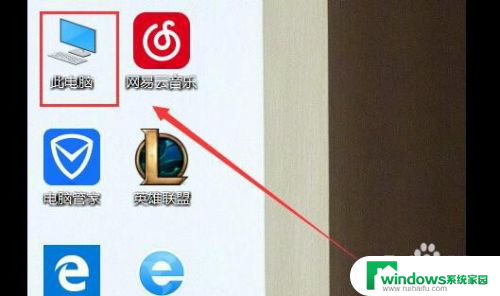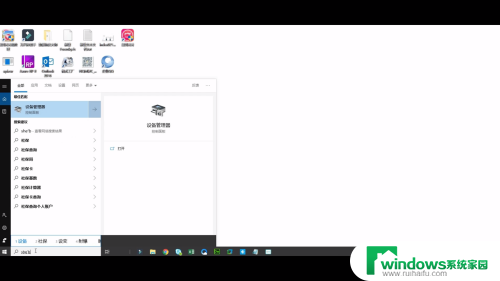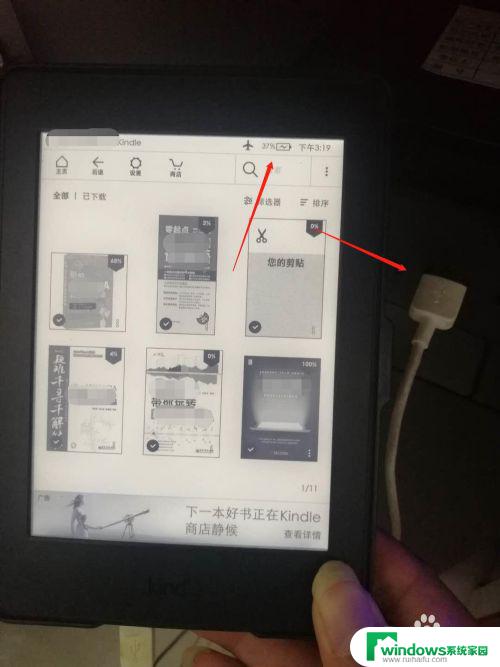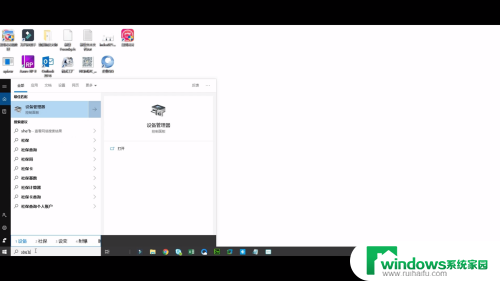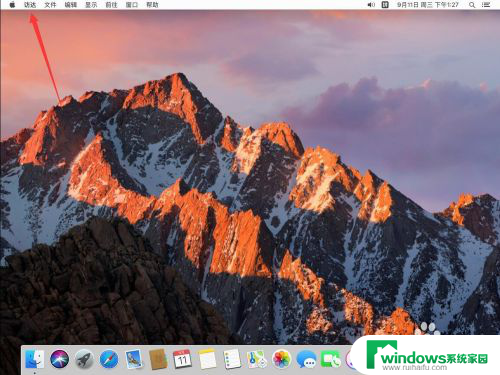u盘在电脑里面显示不出来怎么办 U盘在电脑上不显示怎么解决
更新时间:2024-04-28 13:39:14作者:yang
当我们使用U盘连接到电脑时,有时会遇到U盘在电脑上无法显示的问题,这种情况可能是由于U盘本身的问题,也可能是由于电脑的设置或驱动程序出现了一些故障。要解决这个问题,我们可以尝试重新插拔U盘,更换USB接口,检查设备管理器中的驱动程序是否正常等方法来排除故障。如果以上方法无效,可能需要考虑将U盘连接到其他电脑上测试,或者找专业人员进行维修。
操作方法:
1.U盘在电脑上读不出来的原因可能是因为USB大容量存储设备设置错误。我们先将U盘插入电脑,然后右击“此电脑”,单击“属性”
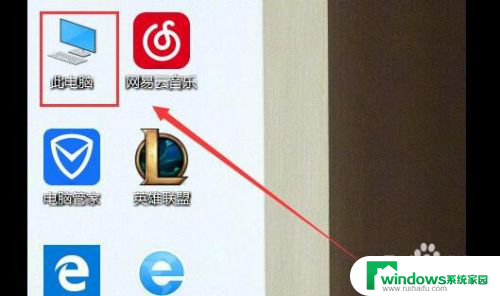
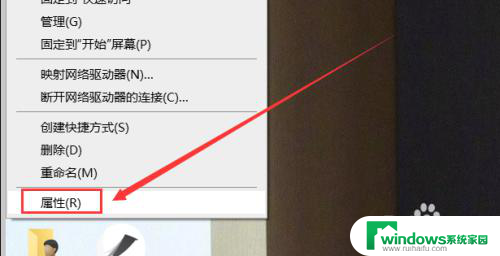
2.在系统列表界面打开“设备管理器”之后在打开的“设备管理器”窗口中,展开“通用串行总控制器”。
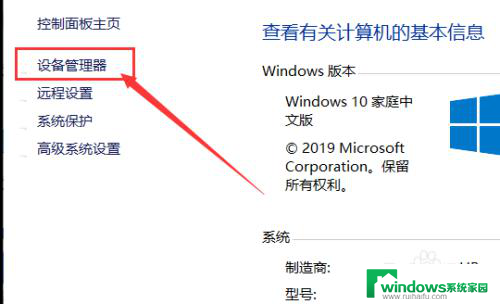
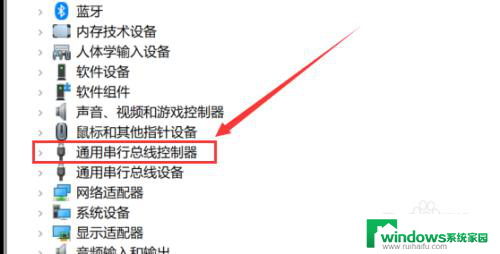
3.选择“USB大容量存储设备”,选择“X”图标并点击“卸载”。弹出确认窗口点击“确定”即可
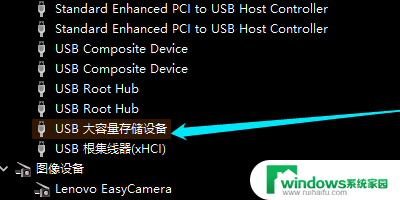
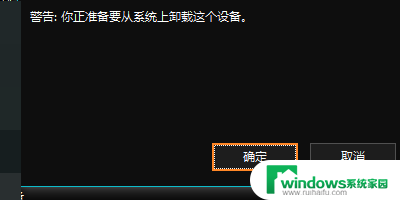
4.插入U盘,等待扫描完成。通用串行总控制器显示“USB大容量存储设备”,就是成功显示U盘。
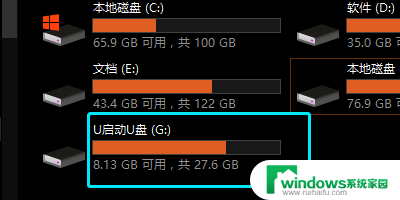
以上是解决电脑上无法显示U盘的全部内容,如果遇到这种情况,您可以按照以上操作进行解决,非常简单且快速。